Es ist möglich, Desktop-Benachrichtigungen in Google Mail einzurichten, damit Sie Benachrichtigungen erhalten, wenn Sie neue E-Mails erhalten. Sie sehen sogar Benachrichtigungen, wenn Sie Google Mail nicht aktiv verwenden.
Die Anweisungen in diesem Artikel gelten für die Webversion von Google Mail. Desktop-Benachrichtigungen für Google Mail funktionieren in den meisten Browsern, einschließlich Chrome, Opera, Firefox, Edge und Safari.
So aktivieren Sie Desktop-Benachrichtigungen für neue Google Mail-Nachrichten
Das Aktivieren von Google Mail-Benachrichtigungen erfordert eine kleine Änderung Ihrer Google Mail-Einstellungen und das Anweisen Ihres Browsers, Push-Benachrichtigungen zu akzeptieren.
-
Wähle aus Gang Wählen Sie dann in der oberen rechten Ecke von Google Mail aus Einstellungen Aus dem Dropdown-Menü.
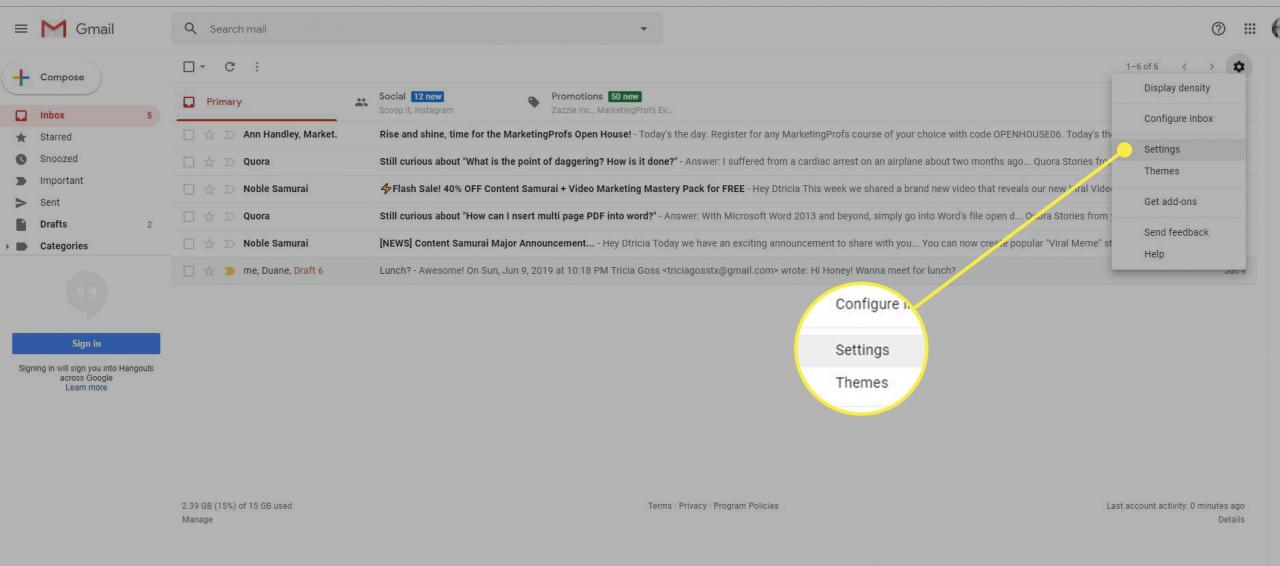
-
Wähle aus Allgemeines Tab.
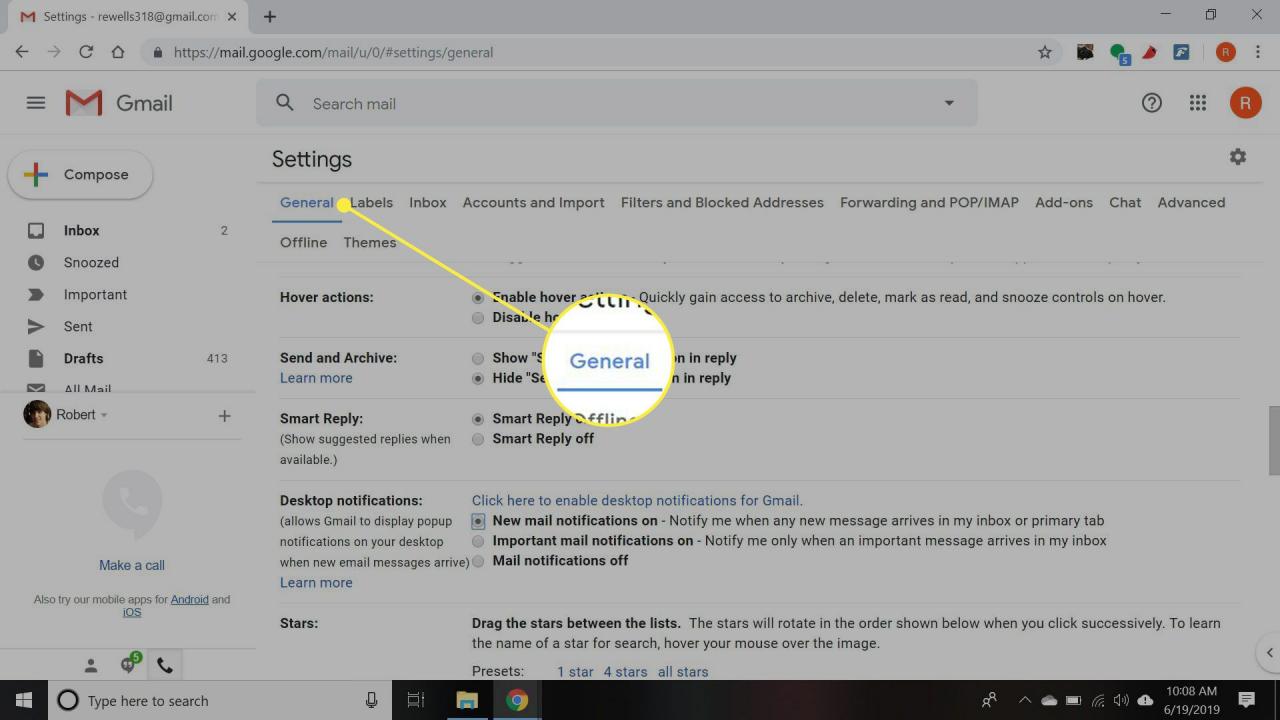
-
Scrollen Sie nach unten zum Desktop-Benachrichtigungen Abschnitt und wählen Sie eine der Optionen:
- Neue Mail-Benachrichtigungen am: Google Mail sendet Ihnen Benachrichtigungen für alle neuen Nachrichten, die in Ihrem Posteingangsordner eingehen. Sie erhalten keine Benachrichtigungen für Nachrichten, die in den Papierkorb gefiltert, automatisch als gelesen markiert oder als Junk identifiziert werden.
- Wichtige Mailbenachrichtigungen am: Google Mail sendet nur Desktop-Benachrichtigungen für E-Mails, die von Google Mail als wichtig identifiziert wurden.
- Mail-Benachrichtigungen aus: Google Mail sendet keine E-Mail-Desktop-Benachrichtigungen.
Wenn Sie aufgefordert werden, zu bestätigen, dass der Browser Google Mail-Benachrichtigungen akzeptieren soll, wählen Sie erlauben or Ja.
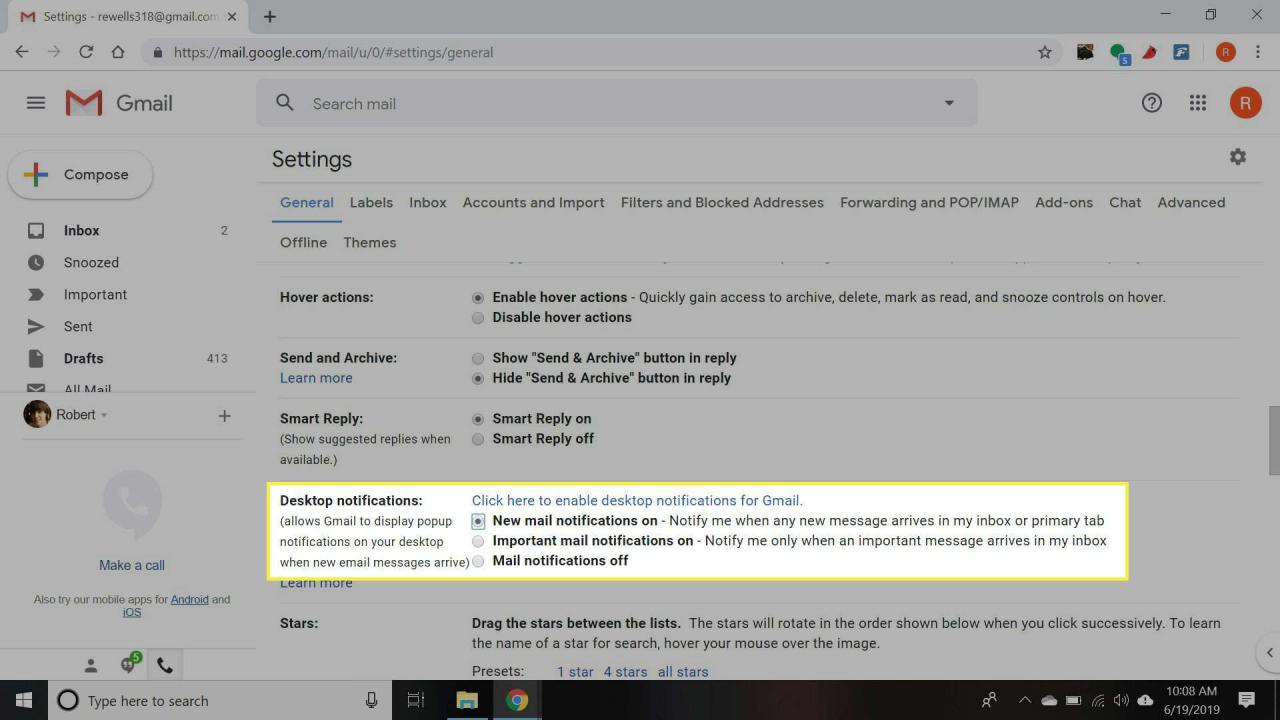
-
Scrollen Sie nach unten und wählen Sie Änderungen speichern.
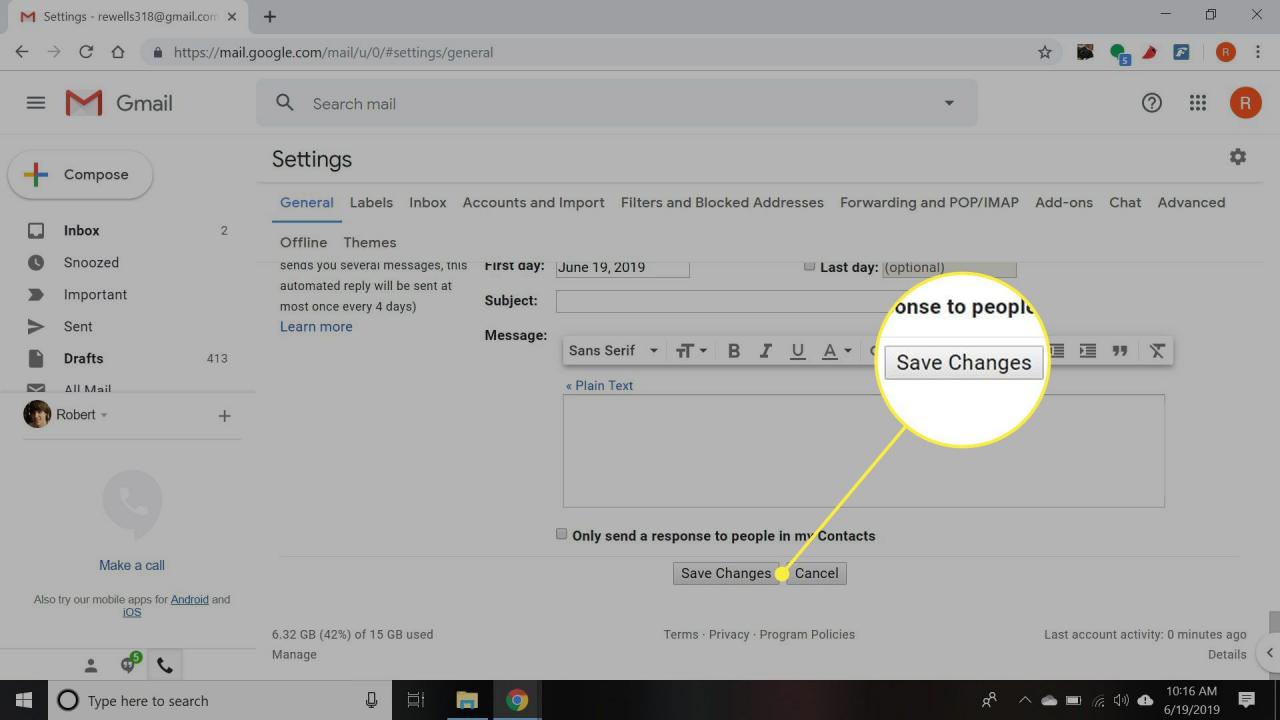
-
In Windows 10 müssen Sie Benachrichtigungen von Chrome im Windows Action Center aktivieren. Art Benachrichtigungen und Aktionseinstellungen in die Windows-Suchleiste und wählen Sie diese Option aus dem Einblendmenü.
Mac- und Linux-Benutzer können mit Schritt 6 fortfahren.
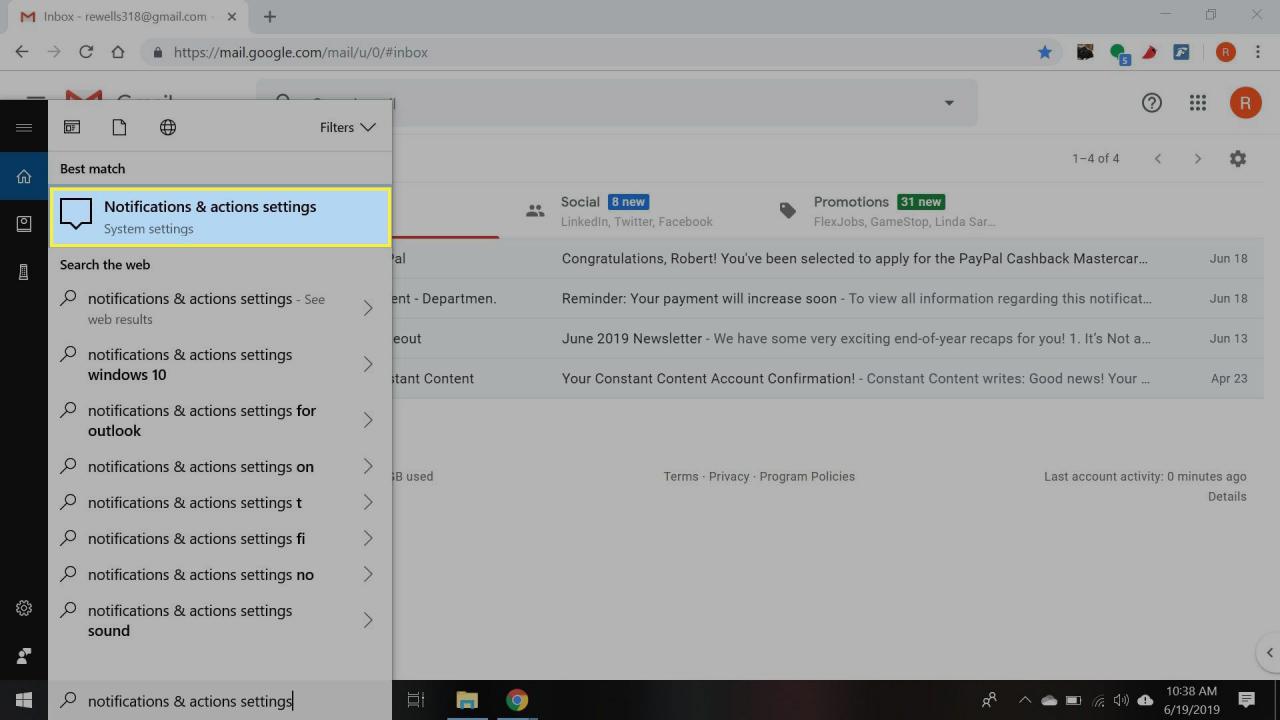
-
Stellen Sie Benachrichtigungen für Ihren Browser auf ein On.
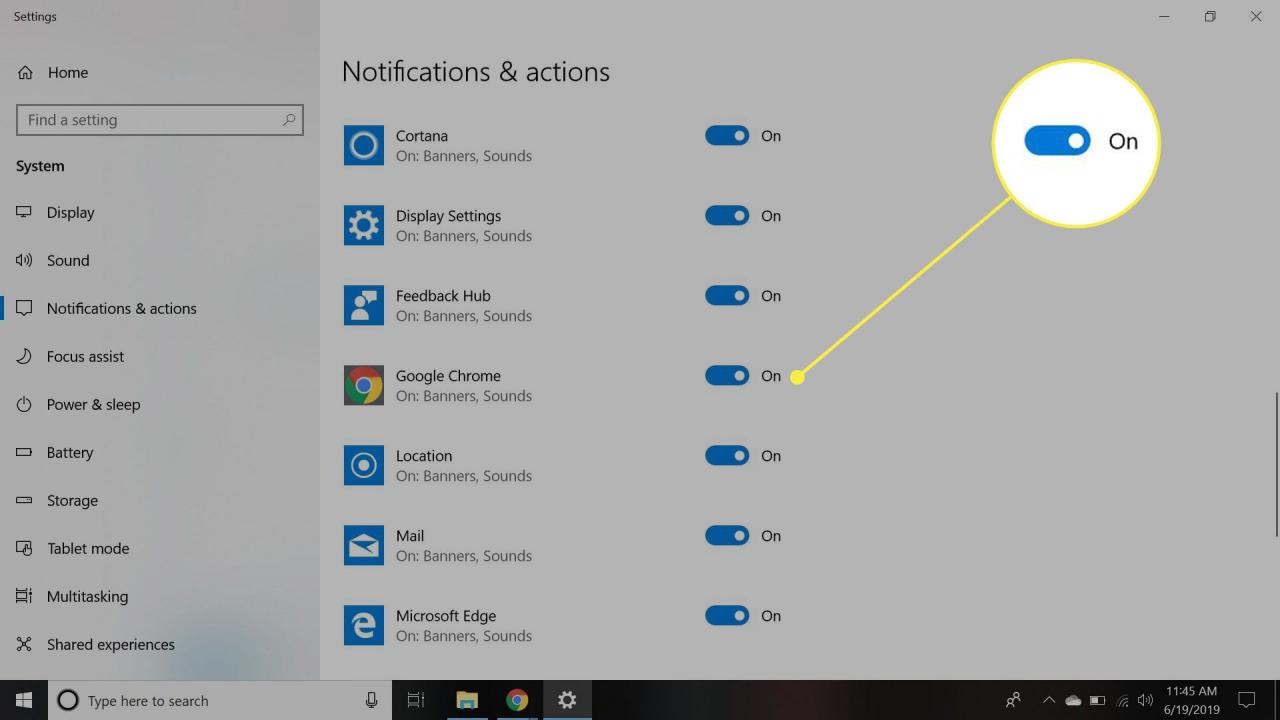
-
Aktualisieren Sie Ihren Browser. Es kann eine Weile dauern, bis die Änderung wirksam wird.
Neue Nachrichtenwarnungen werden auf der Registerkarte Benachrichtigungen Ihres Computers angezeigt.
Es ist auch möglich, benutzerdefinierte Sounds für neue E-Mail-Benachrichtigungen in Google Mail festzulegen.
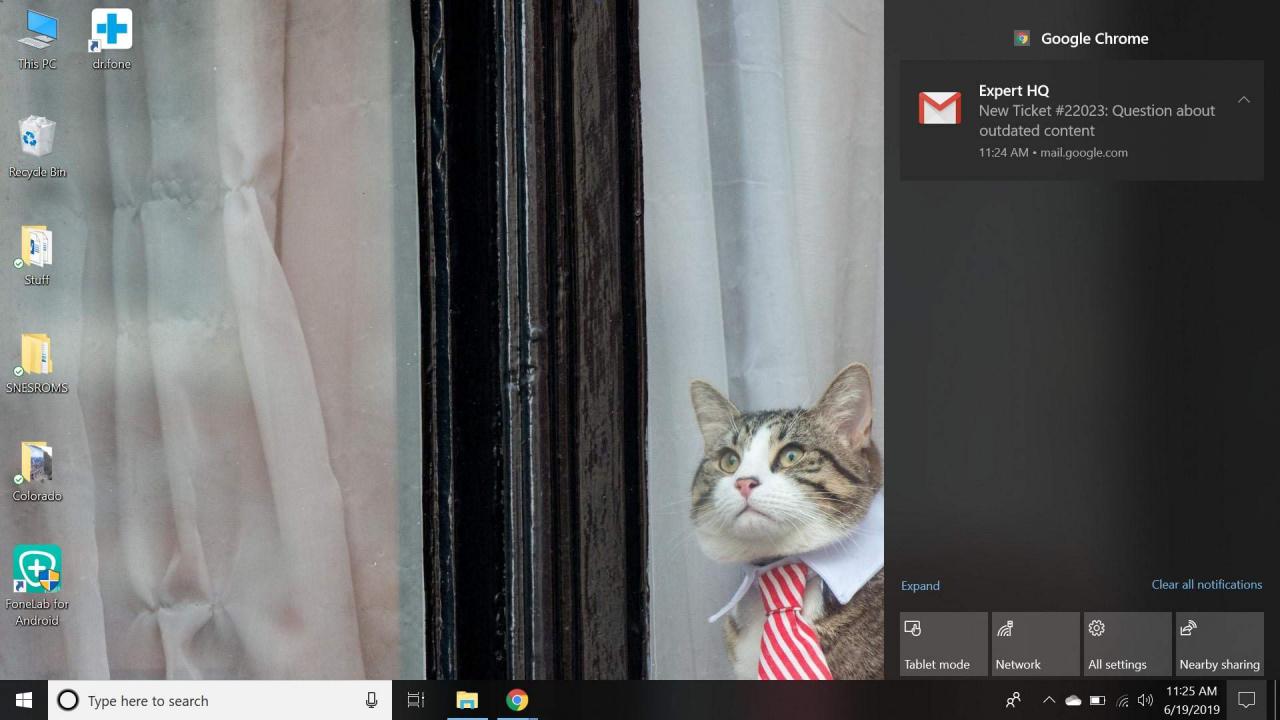
Google Mail Desktop-Benachrichtigungen funktionieren nicht?
Wenn Google Mail-Desktopbenachrichtigungen in Chrome nicht funktionieren:
-
Wähle aus Vorhängeschloss links von der Google Mail-Adressleiste.
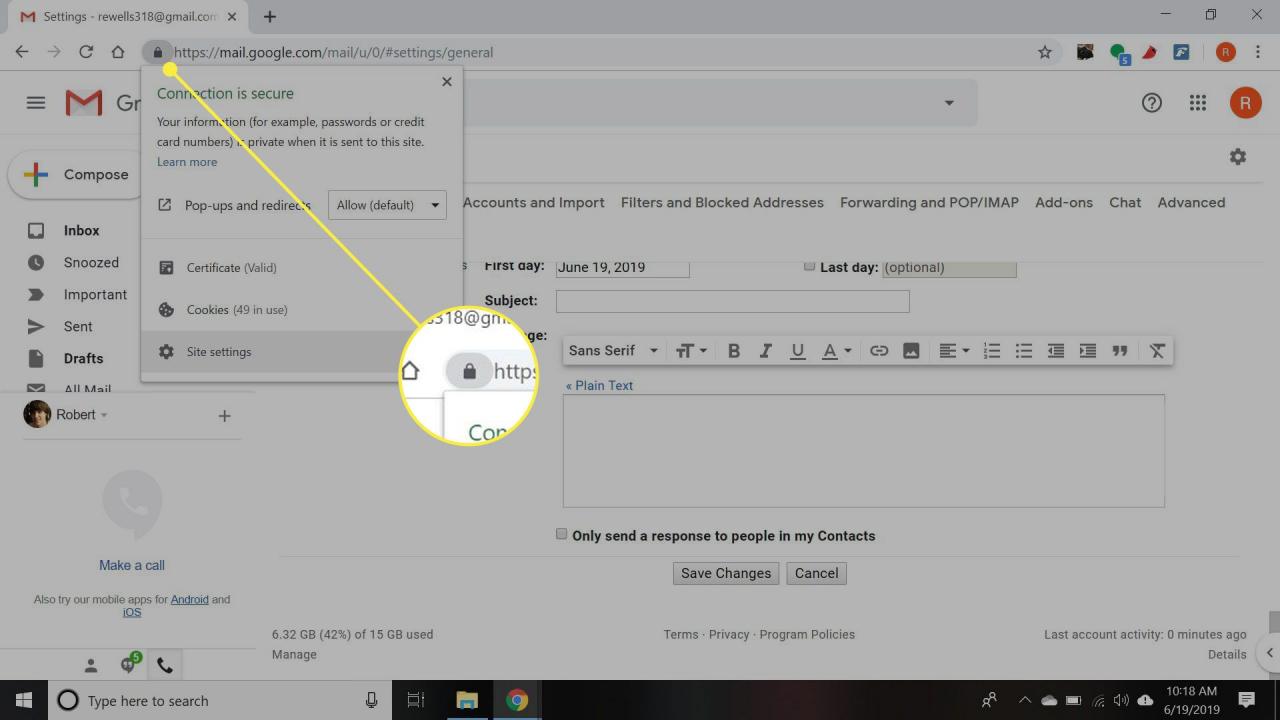
-
Auswählen Seiteneinstellungen Aus dem Dropdown-Menü.
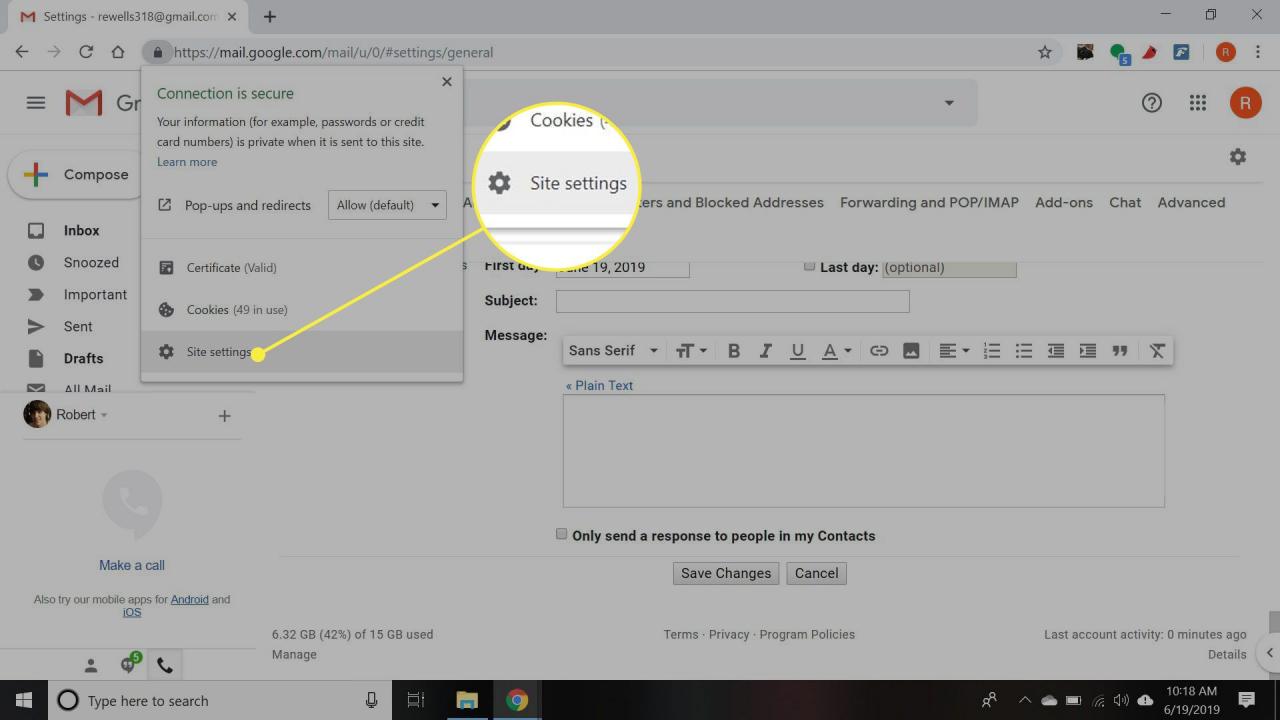
-
Stelle sicher Benachrichtigungen eingestellt ist erlauben.
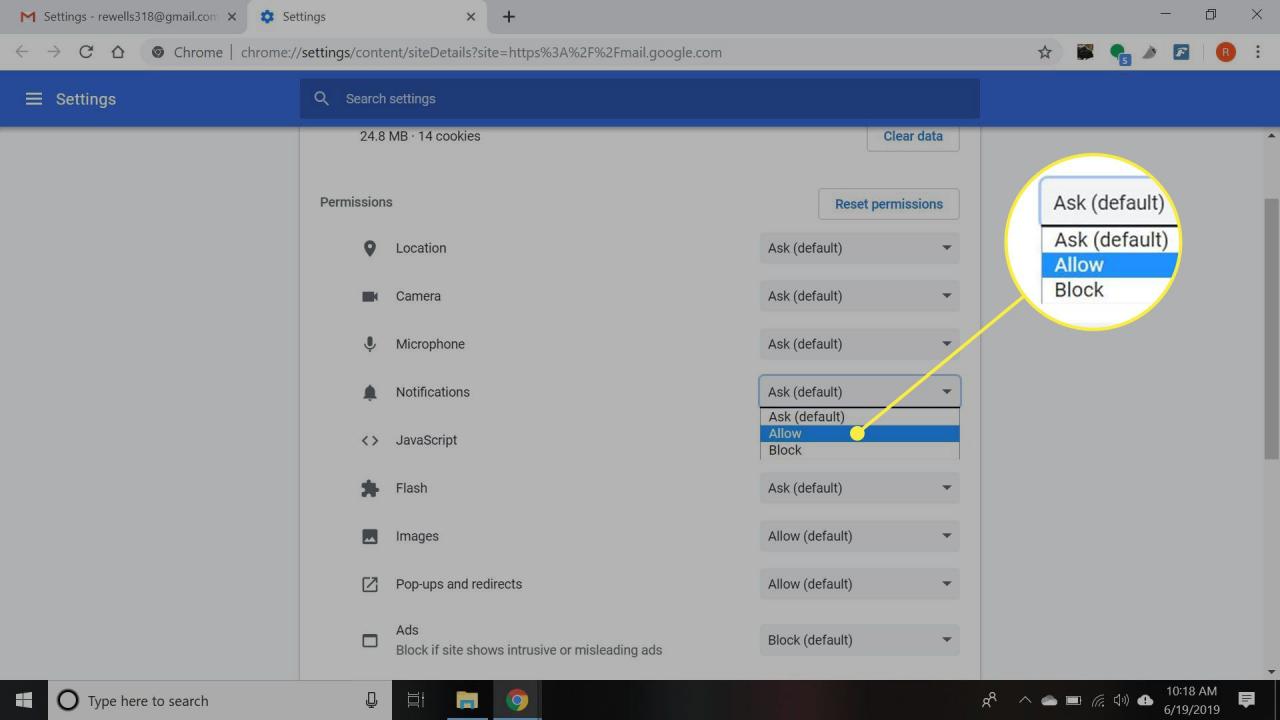
Sie können die Benachrichtigungseinstellungen auch in Opera und Edge anpassen, indem Sie die Option auswählen Vorhängeschloss neben der Adressleiste.

